CamPlusライセンスキーの発行
入力いただいたメールアドレス宛にご案内をお送りします
ご不要な方はチェックを外してください
『ソフトウェアライセンスキーご利用にあたっての注意事項』をご確認の上、下記へ進んでください

入力されたメールアドレス宛にライセンスキーをお送りします。
※有効期限は手続き完了の翌月1日より起算されます。
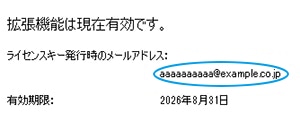
メールアドレスはCamPlusの設定画面にも表示されます。
ログインしてから手続きを行うと、発行されたライセンスキーを管理できる【ライセンスキー管理ページ】をご利用いただけます。

※会員登録に必要な項目は「会社名/氏名」「メールアドレス」「電話番号」「パスワード」のみです。
※ライセンスキー発行手続きのメールアドレスと同じである必要はありません。
ログイン/会員登録せずに続ける
入力確認画面
| ライセンスキー発行コード | |
|---|---|
| メールアドレス | |
| 当社からのご案内 |
入力画面に戻る
ライセンスキーを発行する
ライセンスキーを発行しました。
ライセンスキーは入力いただいたメールアドレス宛にお送りしております。
※しばらく経ってもメールが届かない場合は迷惑メールフォルダを確認してください。
ログインされていた方は【ライセンスキー管理ページ】からもご確認いただけます。
CamPlus のインストールをあらかじめお済ませください。CamPlus についてはこちら
1. CamPlus を起動します ![]()
2. 「詳細設定 」› 「拡張機能設定」を開き、メールアドレスとライセンスキーを入力の上「拡張機能の有効化」をクリックしてください。
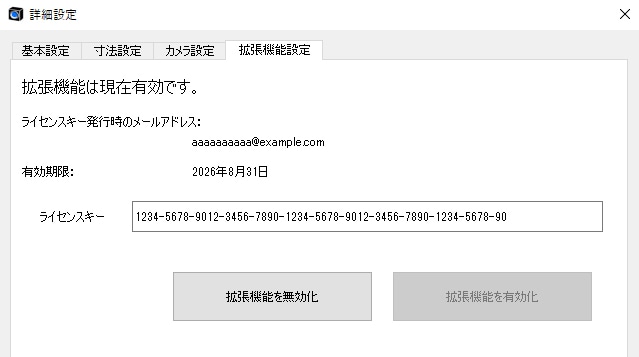
3. CamPlus を再起動してください。
入力いただいたメールアドレス宛にご案内をお送りします
ご不要な方はチェックを外してください
『ソフトウェアライセンスキーご利用にあたっての注意事項』をご確認の上、下記へ進んでください